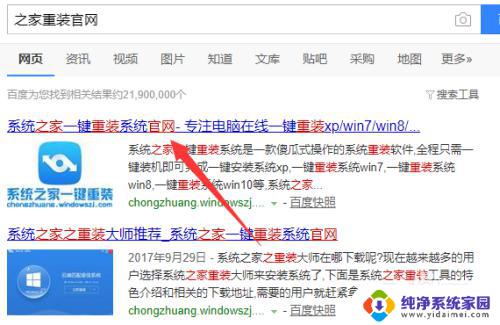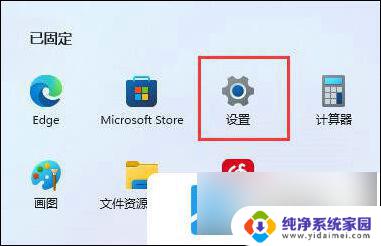win7 64位安装盘 win7 64位系统安装步骤
在现代科技的快速发展下,操作系统已经成为人们日常生活中不可或缺的一部分,而作为其中一款备受欢迎的操作系统,Windows 7 64位系统在其发布后便迅速赢得了广大用户的青睐。对于一些用户来说,安装Windows 7 64位系统可能会成为一项具有挑战性的任务。本文将为您详细介绍使用Win7 64位安装盘进行安装的步骤,以帮助您轻松完成这一过程。
具体步骤:
1.要安装64位的win7系统我们可以制作64位pe启动U盘,然后在里面通过虚拟光驱加载安装。这里我们介绍怎么在自己32位的win7系统下安装64位系统,首先我们可以把64位的iso系统镜像,解压到一个空白的分区。

2.接着需要获得“nt6_hdd_installer”。
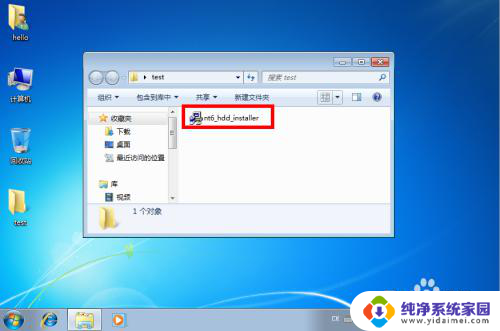
3.然后在上面右键“以管理员身份运行”。
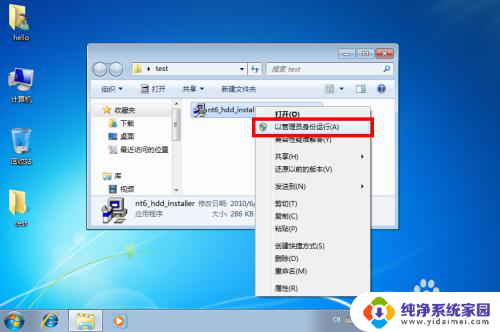
4.弹出的窗口我们输入“1”回车安装。
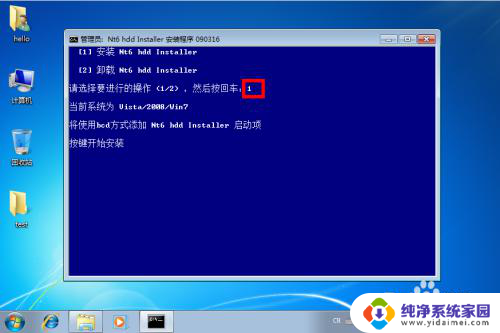
5.接着再次回车开始安装,安装完成后重启电脑。
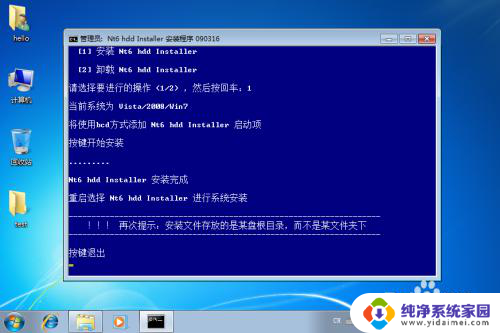
6.启动菜单中选择“Nt6 hdd Installer”。
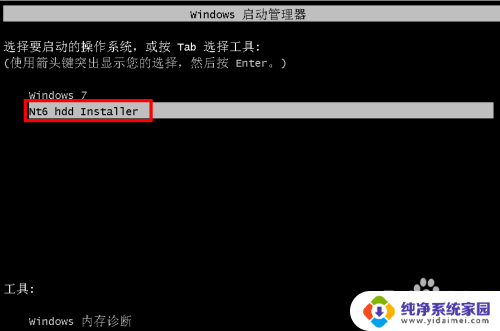
7.接着就会进入正常的win7安装界面,根据提示进行安装就可以了。

以上就是win7 64位安装盘的全部内容,碰到同样情况的朋友们赶紧参照小编的方法来处理吧,希望对大家有所帮助。